时间:2019-07-29作者:xp系统之家 来源:http://www.37m.cn
今天和大家分享一下win10系统资源管理器地址栏输入ftp网址无法跳转问题的解决方法,在使用win10系统的过程中经常不知道如何去解决win10系统资源管理器地址栏输入ftp网址无法跳转的问题,有什么好的办法去解决win10系统资源管理器地址栏输入ftp网址无法跳转呢?小编教你只需要1、打开“iE11”浏览器,点击“工具”—“internet 选项”;2、在“internet 选项”界面“高级”选卡中,勾选“启用FTp文件夹视图(在internet Explorer之外)”,然后点应用并确定。就可以了;下面就是我给大家分享关于win10系统资源管理器地址栏输入ftp网址无法跳转的详细步骤::
1、打开“iE11”浏览器,点击“工具”—“internet 选项”;
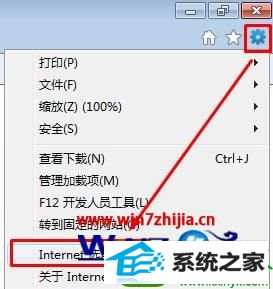
2、在“internet 选项”界面“高级”选卡中,勾选“启用FTp文件夹视图(在internet Explorer之外)”,然后点应用并确定。
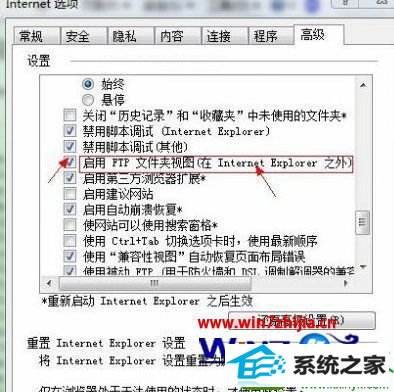

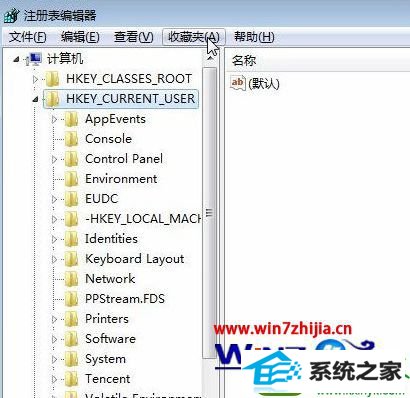
关于win10系统资源管理器地址栏输入ftp网址无法跳转如何解决就跟大家分享到这边了,遇到这样情况的朋友们可以参照上面的方法步骤来进行操作吧。
本站发布的ghost系统与电脑软件仅为个人学习测试使用,不得用于任何商业用途,否则后果自负!